Was ist Microsoft Project und ist es eine wesentliche Software? Welche Versionen von Microsoft Project gibt es zum Vergleich und wie unterschiedlich sind sie? Um es einfach zu machen: Microsoft Project ist eine Projektmanagementsoftware, die von Microsoft entwickelt und verkauft wird.
Microsoft Project soll Projektmanager bei der Entwicklung von Plänen, der Zuweisung von Ressourcen zu Aufgaben, der Verfolgung des Fortschritts, der Verwaltung von Budgets und der Analyse von Arbeitslasten unterstützen .
Alles, was mit der Verwaltung von Projekten zu tun hat, kann mit dieser Anwendung erledigt werden. Project ist Teil der Microsoft Office-Familie, war jedoch nie in Office-Suites enthalten. Es ist in zwei Editionen erhältlich: Standard und Professional.
Wenn Sie Projekte in großem Umfang verwalten, wissen Sie wahrscheinlich, was ein Projekt ist, aber kennen Sie auch die Unterschiede in den verschiedenen Versionen von Microsoft Project?

Microsoft Project Standard vs. Professional
Es gibt zwei Editionen von Microsoft Project.
- Microsoft Project Standard
- Microsoft Project Professional
Hier sind die Unterschiede:
Mit der Standardversion von Project können Sie Zeitpläne und Kosten, Aufgaben, Business Intelligence, und Berichte auf die gleiche Weise verwalten Die Professional-Edition tut dies.
Es ist ideal für kleine Unternehmen. Project Professional umfasst Skype for Business, Geschäftspräsenz, Ressourcenverwaltung und die Möglichkeit zur Synchronisierung mit Project Online und Project Server, und die Möglichkeit, Stundenzettel einzureichen zur Erfassung der projektbezogenen und nicht projektbezogenen Zeit, die für die Gehaltsabrechnung, Rechnungsstellung und andere geschäftliche Zwecke aufgewendet wird. Die Wahl, die Sie hinsichtlich der Standard- oder Professional-Edition treffen, hängt wirklich davon ab, wie groß Ihr Unternehmen ist und was Sie erreichen möchten.
Welche Version von Microsoft Project sollte ich verwenden?
Abhängig von Ihren Anforderungen erhalten Sie mit Project 2010 alle grundlegenden Projektmanagementfunktionen, es gibt jedoch auch einige Viele Funktionen in späteren Versionen von Project, die für Sie möglicherweise etwas mehr Geld wert sind. Auch heute noch ist Microsoft Project 2010 eine verdammt robuste Projektmanagement-Plattform mit vielen tollen Funktionen.
Mit einer Reihe professioneller Managementkomponenten kann es große Projekte für große Unternehmen abwickeln, ist aber auch für die Verwaltung kleinerer Projekte nützlich, die von einer bescheidenen Non-Profit- oder Wohltätigkeitsorganisation abgewickelt werden könnten.
Die Verwendung von Microsoft Project 2010 ist eine großartige Möglichkeit, wie Ihr Projektmanagement-Team von der Leistungsfähigkeit einer voll ausgestatteten Projektmanagement-Software profitieren kann. Zusammenfassend lässt sich sagen, dass Project 2010 über alle Standardfunktionen für das Projektmanagement verfügt, die Sie benötigen, einschließlich Zeit- und Ressourcenmanagement.
Project Management 2013 bietet viele Unterschiede zu 2010 in der Kategorie Projektplanung sowie eine Reihe von Tools zur Optimierung einiger Prozesse. Es enthält viele neue Vorlagen, jede Menge Tools, die Ihnen helfen, intelligenter zu arbeiten, und Verbesserungen an praktisch allen Funktionen, die Sie in Project 2010 finden können.
Es gibt verbesserte Formeln und Filteroptionen, neue Themen, und neue Assistenten um Ihnen bei der besseren Einrichtung neuer Projekte zu helfen. Verbesserte Berichtsfunktionen sind der Hauptgrund, warum Sie Project 2010 hinter sich lassen und zumindest auf 2013 aktualisieren möchten.
Zu den weiteren Funktionen gehört die neue oder verbesserte Möglichkeit, integrierte Vorlagen zu verwenden, um Ihrem Projekt einen Vorsprung zu verschaffen. Sie können Ihr Projekt auch nach Phase, Ergebnis, Geografie oder einer beliebigen von Ihnen gewählten Methode organisieren. Mit dem Gliederungsformat können Sie die Informationen näher erläutern.
Funktionen von Project 2013:
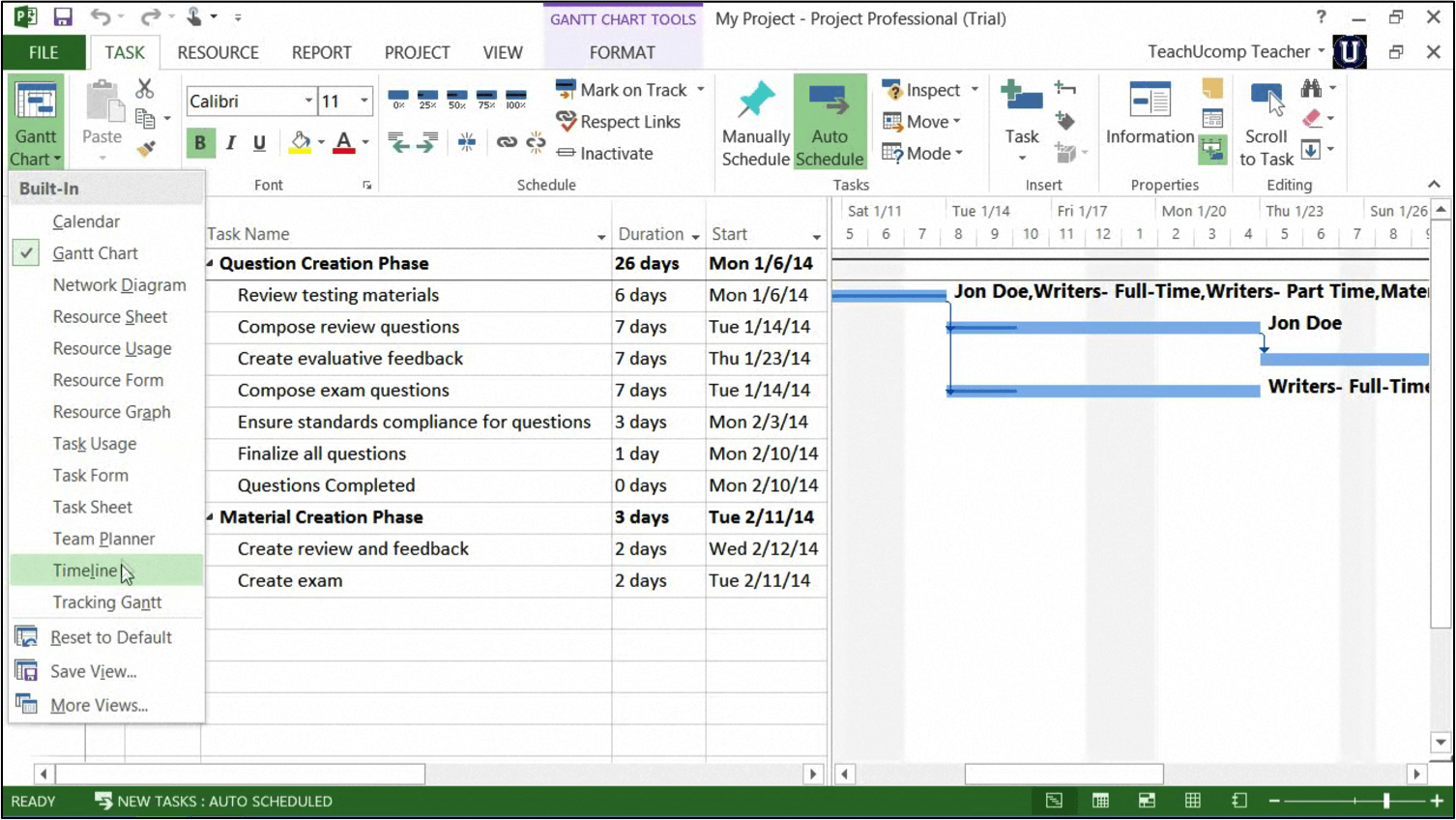
- Verwenden Sie integrierte Vorlagen, um Ihr Projekt schnell zu starten. Projektvorlagen sind für ein typisches Geschäftsprojekt vorgefertigt. Mit ihnen können Sie mit nur wenigen Klicks nahezu jedes Projekt starten.
- Organisieren Sie Ihr Projekt nach Phase, Liefergegenstand, Geografie oder Benutzerdefiniert. Mit dem Gliederungsformat können Sie die Informationen schrittweise detaillierter ausarbeiten, je nachdem, wie detailliert Ihr Plan sein soll.
- Bestimmen Sie die Kosten anhand Ihrer Kriterien. Zeitraum, Ressourcentyp, Liefergegenstand, Kostentyp oder alle anderen von Ihnen ausgewählten Typen.
- Ressourcen nach Typ organisieren. Gleichen Sie Ihre Ressourcen aus, um eine Überlastung zu vermeiden. Bestimmen Sie die Auswirkungen auf die Dauer einer Aufgabe basierend auf Änderungen der Ressourcen.
- Berechnen Sie Kosten und Zeitplan basierend auf benutzerdefinierten Eingaben. Berechnen Sie schnell Was-wäre-wenn-Szenarien, um Ressourcenkonflikte zu lösen, die Kosten innerhalb Ihres Budgets zu halten und eine Lieferfrist einzuhalten.
- Verwenden Sie Ansichten und Berichte, um auf eine Fülle von Informationen zuzugreifen. Es ist nicht erforderlich, manuell einen Bericht über die bisherigen Gesamtkosten zu erstellen, um Last-Minute-Anfragen zu erfüllen.
- Verwalten Sie komplexe Algorithmen, um Aufgaben wie das Nivellieren von Ressourcenzuweisungen zur Lösung von Ressourcenkonflikten, das Filtern von Aufgaben nach benutzerdefinierten Kriterien, die Modellierung von Was-wäre-wenn-Szenarien und die Berechnung des Dollarwerts der bisher geleisteten Arbeit zu erledigen. Erhalten Sie mehr Informationen als je zuvor.
Sie können außerdem Kosten nach einer beliebigen Methode ermitteln, Ressourcen nach Typ organisieren, Kosten und Zeitaufwand berechnen, Berichte anzeigen und komplexe Algorithmen verwalten. Sie können Aufgaben erledigen, indem Sie Ressourcenzuweisungen ausgleichen, um Ressourcenkonflikte zu lösen, Aufgaben nach verschiedenen Kriterien filtern, Was-wäre-wenn-Szenarien erstellen und den Dollarwert der bisher geleisteten Arbeit berechnen.
Project 2016 verbessert alle Funktionen von Project 2013 und fügt eine Vielzahl neuer Funktionen hinzu, die Project 2016 zu einer vernünftigen Alternative zum Geldausgeben für Microsoft Project 2019 machen.
Lohnt sich das Upgrade auf Microsoft Project 2019?
Wenn Sie jedoch ein Unternehmen sind, das gerne auf dem neuesten Stand der Software bleibt, bietet Microsoft Project Möglichkeiten, das Projektmanagement auf eine andere Ebene zu heben. Microsoft Project 2019 eröffnet eine ganz andere Dimension des Projektmanagements. Verstehen Sie Aufgabenbeziehungen mit der Hervorhebung von Aufgabenpfaden in Gantt-Diagrammen, kopieren Sie Projektinformationen aus Project und fügen Sie sie in Office-Apps ein und verwenden Sie die erstellten Funktionen -in Berichten, um Einblicke zu gewinnen, Informationen an Mitarbeiter und Kunden weiterzugeben und schnell und einfach Ergebnisse zu erhalten.
Es gibt keinen besseren Weg, einen Einblick in Ihre Projekte zu erhalten und zu verstehen, wie sie voranschreiten. Auch der Start wurde verbessert, sodass Sie schneller als je zuvor loslegen können und auf mehr Vorlagen als je zuvor zugreifen können. Das bedeutet, dass Sie keine Zeit verschwenden, wenn Sie ein Projekt spontan einrichten müssen. Sie erhalten außerdem visuelle Zeitleisten, mit denen Sie ein Projekt besser als je zuvor verfolgen können. Sehen Sie wichtige Informationen auf einen Blick. Alles, was Sie brauchen, ist Windows 10, um loszulegen.
Weitere tolle Funktionen sind:
- Möglichkeit, Aufgaben mithilfe eines Dropdown-Menüs zu verknüpfen. Sie müssen sich nicht die ID der Aufgabe merken, zu der Sie eine Verknüpfung herstellen möchten. Wenn Sie eine Zelle in der Spalte „Vorgänger“ auswählen und dann auf den Abwärtspfeil klicken, wird eine Liste aller Aufgaben in Ihrem Projekt angezeigt. Die Aufgabenhierarchie und -reihenfolge entsprechen genau Ihrem Projekt, sodass Sie ganz einfach zur richtigen Aufgabe scrollen und das Kontrollkästchen daneben aktivieren können.
- Es gibt jetzt einFeld für den Namen der Aufgabenzusammenfassung. Wir alle wissen, dass es bei langen Aufgabenlisten schwierig sein kann, zu wissen, welche Aufgabe im Gesamtprojektplan enthalten ist. Das Feld „Name der Aufgabenzusammenfassung“ ist ein schreibgeschütztes Feld, das den Namen der Sammelaufgabe einer Aufgabe anzeigt. Durch das Hinzufügen dieses Felds als Spalte in Ihrer Aufgabenansicht wird die Struktur Ihres Projekts klarer. Um dieses Feld hinzuzufügen, müssen Sie lediglich mit der rechten Maustaste auf den Titel einer Spalte klicken (rechts neben der Stelle, an der Sie das Feld hinzufügen möchten), „Spalte einfügen“ und „Aufgabenzusammenfassung“ auswählen.
- Jetzt haben Sie Beschriftungen der Zeitleistenleiste und den Aufgabenfortschritt. Mit dieser Funktion ist die Kommunikation des Projektfortschritts einfacher denn je. Zeitleisten können jetzt beschriftet werden, und der Aufgabenfortschritt wird an den Aufgaben selbst angezeigt, sodass Sie Ihren Plan und die laufende Arbeit ganz einfach schnell anzeigen können, wenn Sie einen Status teilen.
- Es gibt zahlreiche Verbesserungen der Barrierefreiheit. In Project 2019 hat Microsoft alles getan, um es Windows Narrator und anderen unterstützenden Technologien einfacher zu machen, mehr Elemente von Project zu lesen. Es gibt sogar erweiterte Verbesserungen beim Kontrast und der Tastaturunterstützung.
Jede der oben genannten Funktionen ist neu in Project 2019. Dies sind nur einige der Funktionen, die Microsoft Project 2019 zur richtigen Wahl für jedes Unternehmen machen, das auf dem neuesten Stand sein möchte. Hinzu kommen erweiterte Sicherheit und Cloud-Interaktion, die beide in der heutigen Geschäftsumgebung unerlässlich sind.
Kann ich mit einer früheren Version von Microsoft Project auskommen?
Die einfache Antwort ist ja. Jede der verfügbaren Microsoft Project-Versionen erledigt genau das, was Sie von ihnen erwarten. Bedenken Sie, dass frühere Versionen von MS Project möglicherweise nicht gut oder gar nicht mehr funktionieren, wenn Ihr Unternehmen neuere Hardware verwendet und Cloud-Technologie nutzt.
Außerdem wird der Support für frühere Versionen von MS Project in ein paar Jahren ablaufen. Dies sind Dinge, die Sie berücksichtigen sollten, wenn Sie entscheiden, ob Sie eine frühere Version von MS Project verwenden oder ein Upgrade durchführen möchten.
Nächster Lesevorgang:

